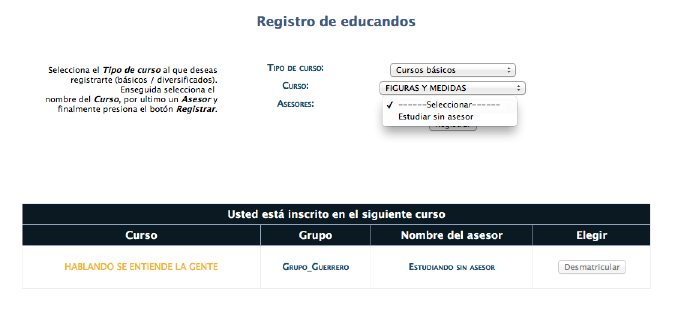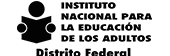ESTRUCTURA DE LA PÁGINA
4. REGISTRO DEL EDUCANDO
Para poder participar en el MEVyT en línea es necesario que cumplas con algunos requisitos previos, además de que será necesario que ingreses desde un equipo de cómputo con características particulares. Toda esta información se describe en el siguiente apartado.
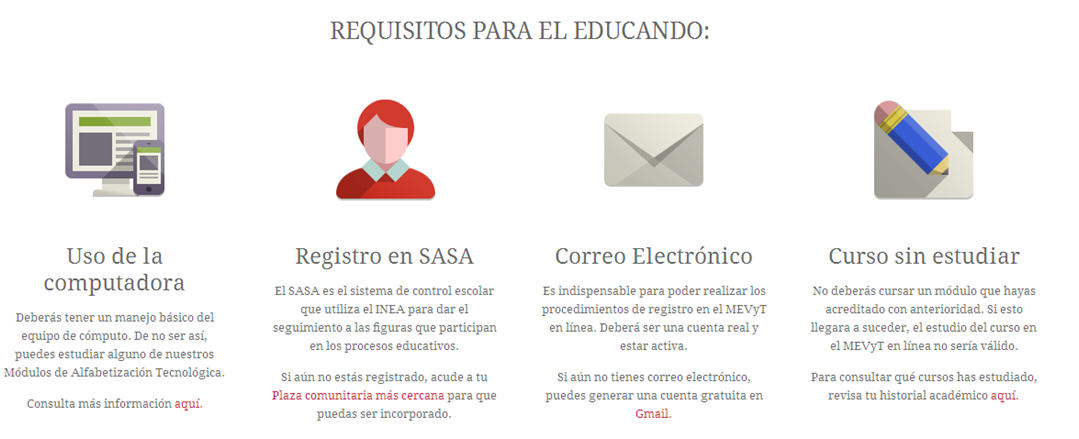
Los educandos que estudien en la plataforma de Mevyt en línea deberán ser vinculados como “EN LÍNEA” , en el sistema SASA aparece de la siguiente forma.
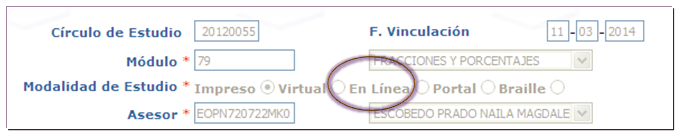
Dar clic en el siguiente icono
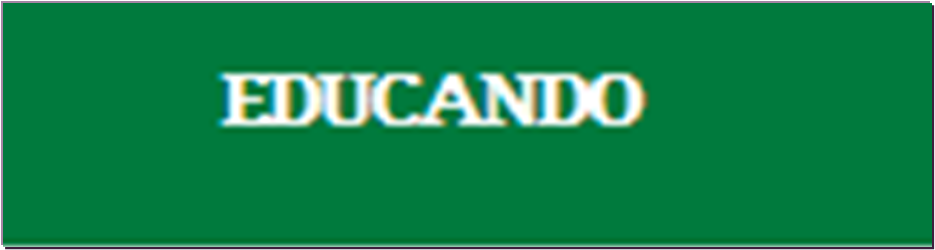
Al cambiar la pantalla, se solicita que el educando ingrese su RFE, como esta en SASA incluyendo los últimos 3 dígitos, es decir, DILA981226JF2. En dado caso que no recuerde esta información, puede elegir la opción: Si no recuerdas tu RFE/RFC dar clic aquí.
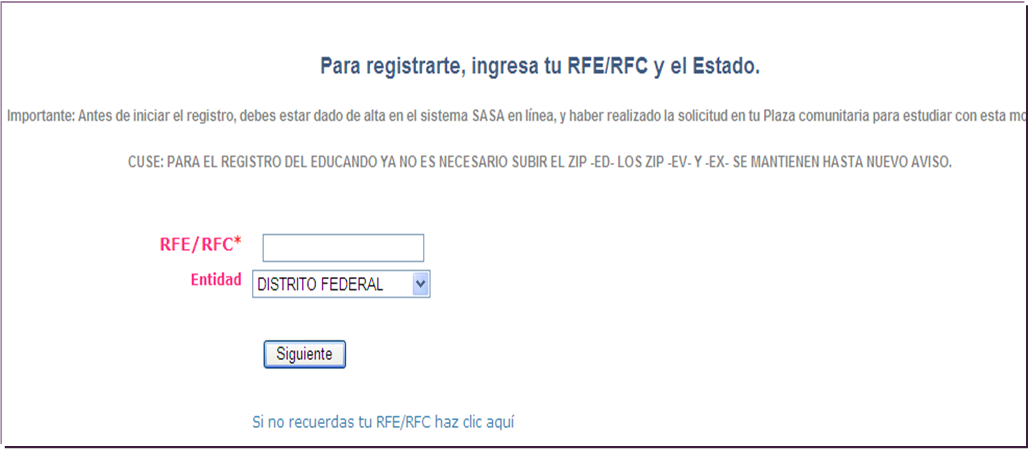
El sistema Mevyt en línea, hace una verificación con el SASA. En caso de no encontrarse indicará el siguiente error.
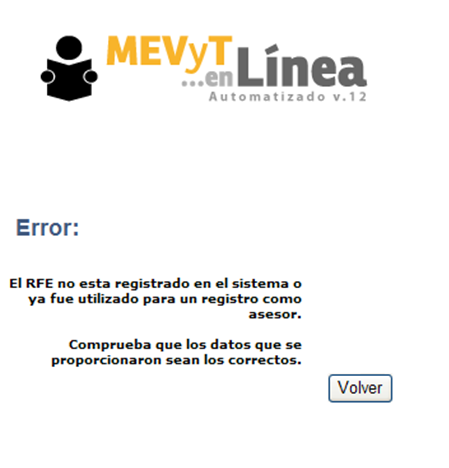
Este error se puede dar por dos situaciones:
1. No esta escrito correctamente el RFE del educando
2. No esta dado de alta en SASA
Si el RFE se encuentra registrado en SASA, aparecerá la siguiente pantalla, se llenará los campos faltantes.
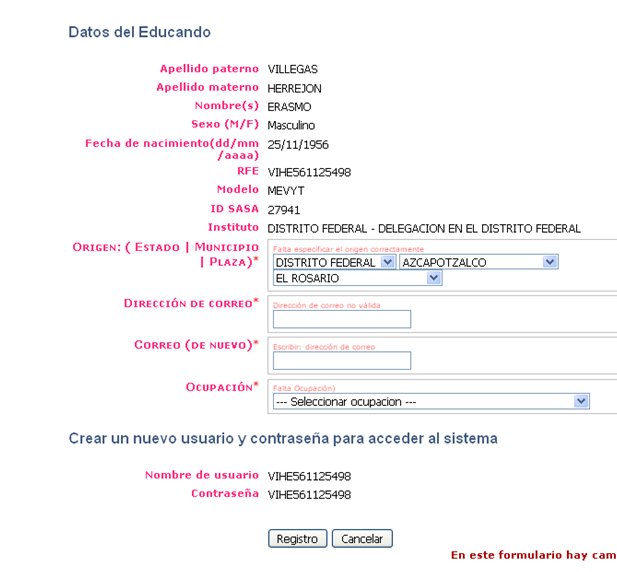
De forma automática el sistema creará el usuario y contraseña, el cual consiste en el RFE del educando.
Nota:
En el apartado de “Origen”, se tendrá que seleccionar el lugar en donde estudiará el educando.
Después de haber llenado los datos solicitados, y presionar el botón Registro, el sistema creará la cuenta del educando; sin embargo, deberá activarla. Para ello se muestra una indicación como la siguiente:
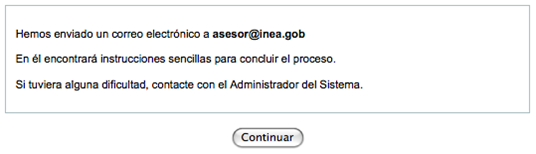
Nota:
En caso de que la cuenta de correo electrónico se encuentre mal registrada no se podrá realizar el termino del registro. En ese caso notificar a la cuenta de df_mevytol@inea.gob.mx.
Se deberá ingresar a la cuenta de correo electrónico, esté correo aparece de forma inmediata:
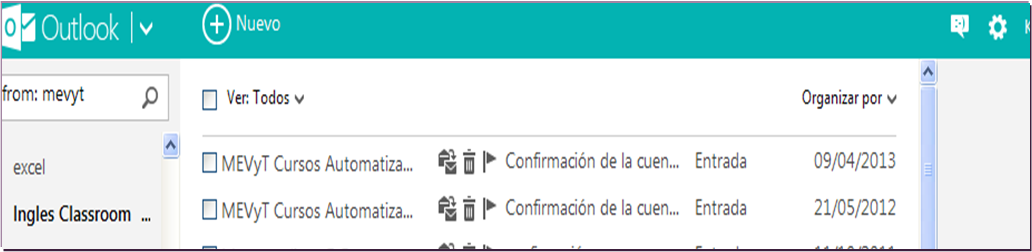
En caso de que este correo no aparezca en la Bandeja de entrada, se deberá buscar en Correo no deseado o Spam.
La indicación es que el educando deberá consultar su correo electrónico y buscar el mensaje para activar la cuenta. Se deberá presionar el vínculo de color azul. Cabe señalar que sino se realiza esta acción, el registro del educando no será valido y no podrá trabajar en la plataforma.
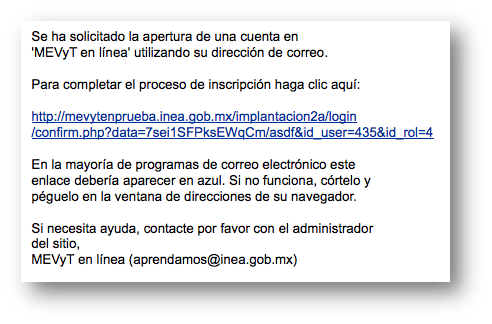
Al presionar sobre la dirección indicada, aparecerá un mensaje como el que se muestra a continuación. Hay que presionar sobre el botón Cursos.
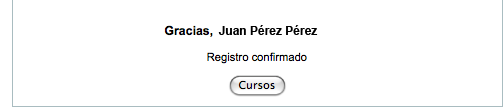
El educando puede selección máximo dos cursos y deberá coincidir con los asignados en SASA